ページをPNGとしてエクスポート
PDF Studio は、PDF ドキュメントのページを PNG 画像としてエクスポートできます。PDF を画像としてエクスポートすると、すべてのページ コンテンツがフラット化され、ドキュメントの各ページごとに個別の画像にラスタライズされます。
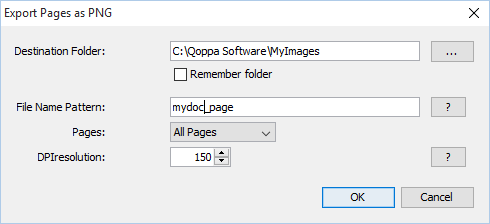
PDF ページを PNG 画像としてエクスポートする方法
- へ移動のファイルタブ >
 画像 > ページをエクスポート PNGツールバーの
画像 > ページをエクスポート PNGツールバーの - 使用したいPNG画像のエクスポートオプションを設定します
- [OK]をクリックして画像のエクスポートを開始します
- 完了すると、ドキュメントの各ページが、選択した保存先フォルダに個別のファイルとしてエクスポートされます。
PNG イメージのエクスポート オプション
「ページを PNG としてエクスポート」ダイアログのオプションは次のとおりです。
移動先フォルダ– 宛先を手動で入力するか、「...」ボタンをクリックしてディレクトリ選択ツールを開き、宛先フォルダを設定できます。
注記: ドキュメントにページが多数ある場合は、ページごとに個別の画像ファイルが作成されるため、特定のフォルダまたは空のフォルダを選択することをお勧めします。すでに画像やその他のファイルが含まれているフォルダを選択すると、フォルダが大きすぎる可能性があります。
フォルダを記憶する - チェックすると、選択したフォルダは次回ページを画像としてエクスポートするときに記憶されます
ファイル名パターン– 出力ファイル名の希望パターンを入力します。
注記:現在のページ番号とファイル拡張子「.png」がパターンに追加され、最終的なファイル名が作成されます。
ページ- 画像としてエクスポートするページの範囲
- すべてのページ: ドキュメント内のすべてのページ
- ページ範囲: 開始ページと終了ページオプションを使用してエクスポートするページを設定します。
- 偶数ページのみ: ドキュメントの偶数ページのみをエクスポートします
- 奇数ページのみ: ドキュメントの奇数ページのみをエクスポートします
DPI解像度– ページをレンダリングするために使用されるDPIで希望の解像度を選択します。72はPDFのネイティブ解像度です。DPIを選択するときは、以下のガイドラインに従うのが最適です。
白黒文書
-
- 許容される最低解像度 = 200 DPI(「高」ファックス品質に相当)
- 従来の解像度 = 300 DPI
- 従来の最高解像度 = 600 DPI
カラー文書(およびカラー圧縮)
-
- 許容される最低解像度 = 150 DPI
- 従来の解像度 = 200 DPI
- 従来の最高解像度 = 300 DPI
- アーカイブ解像度 = 600 DPI